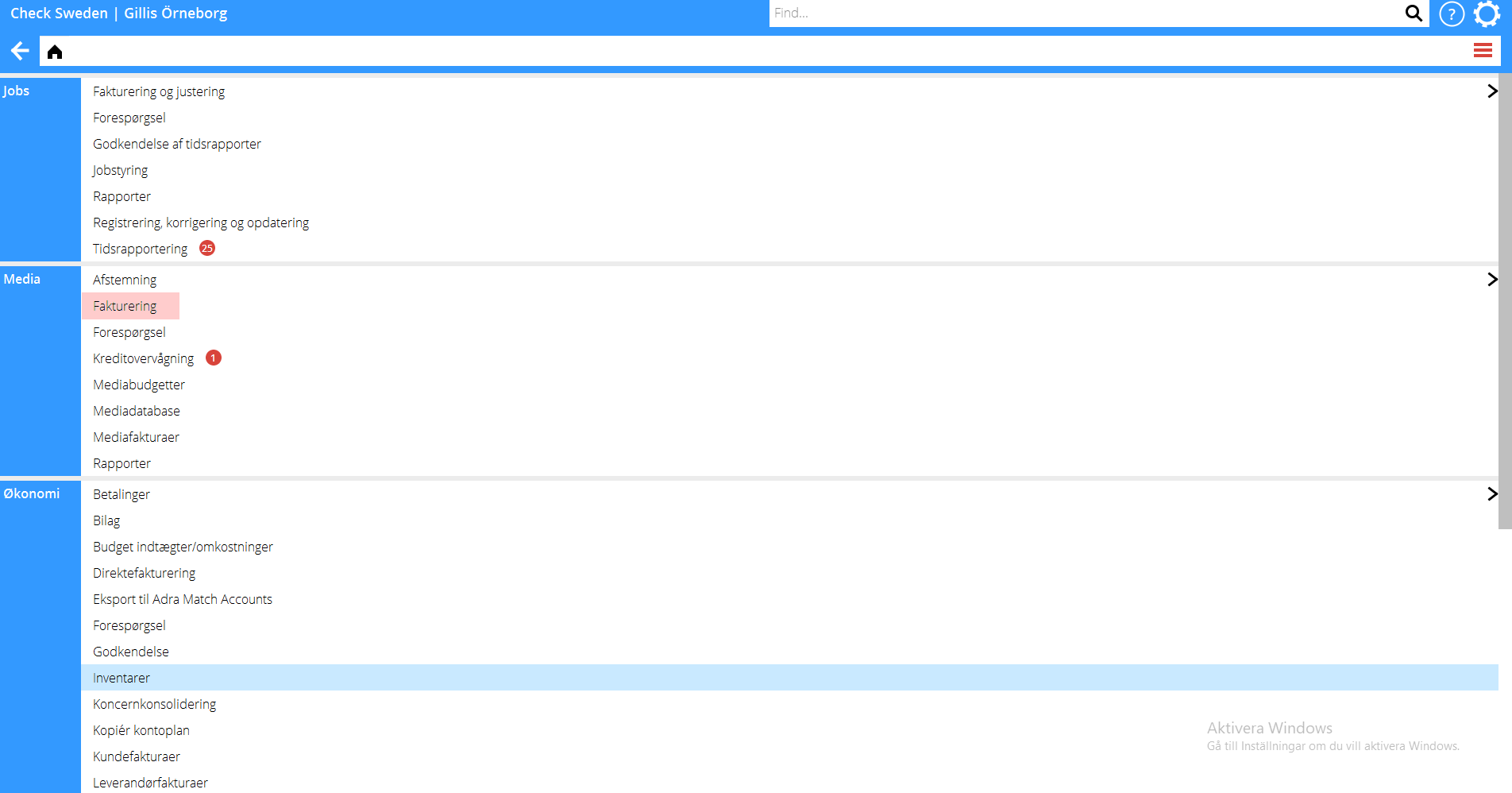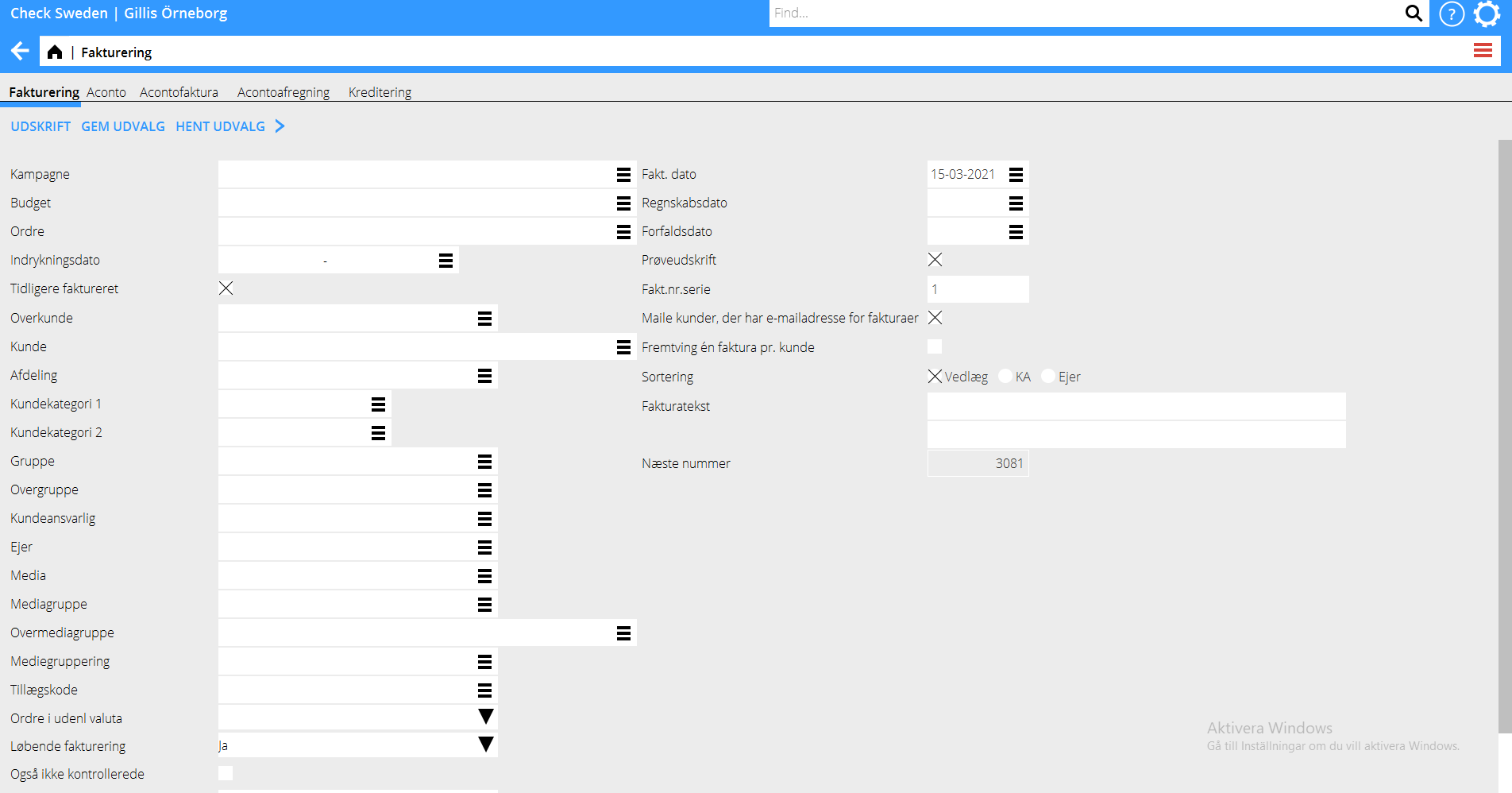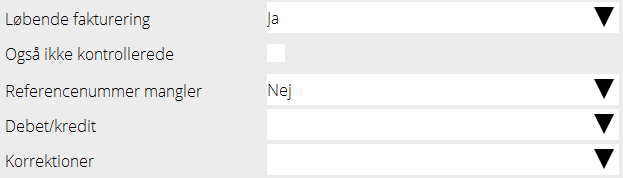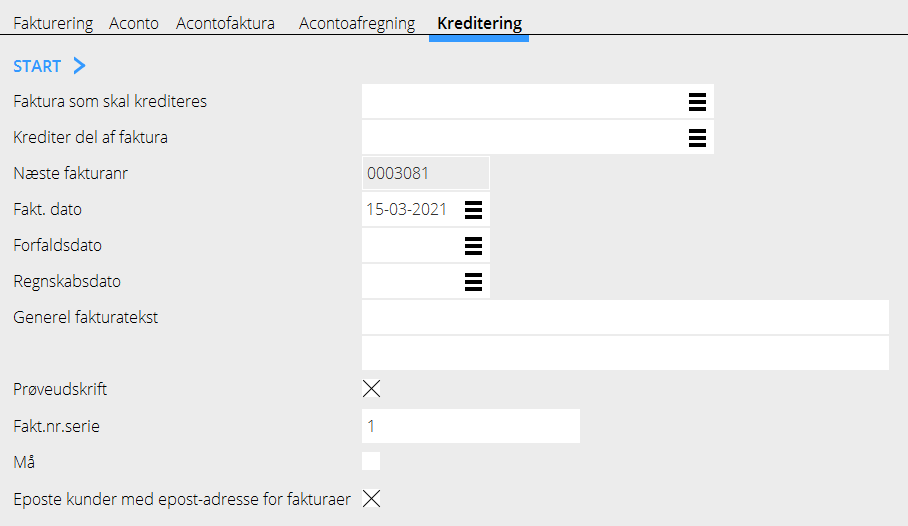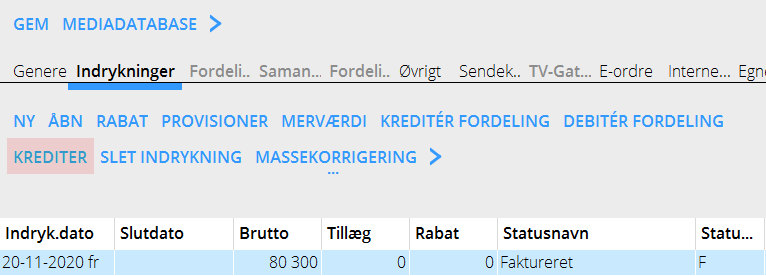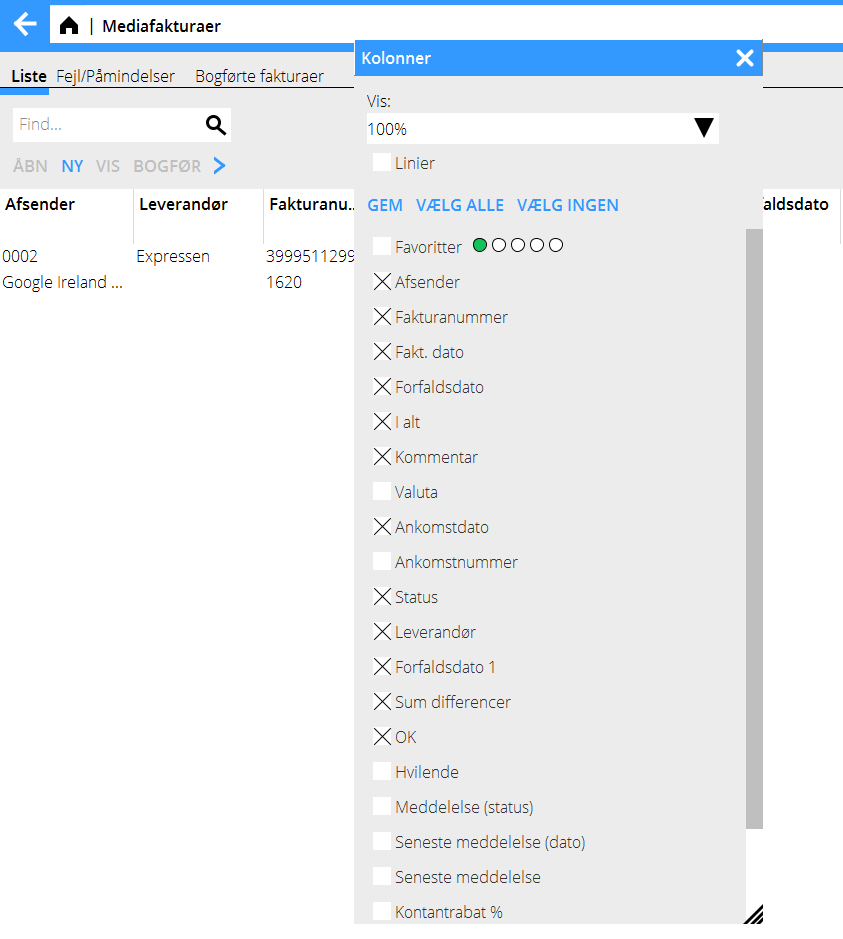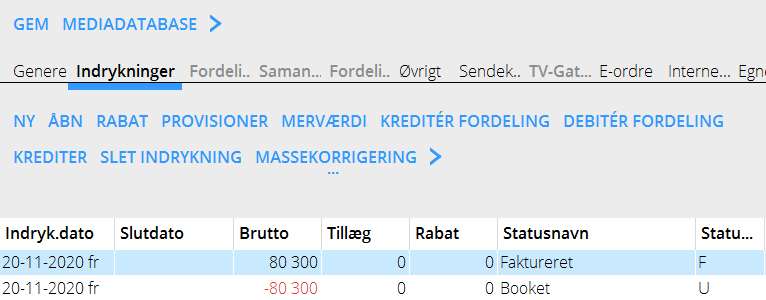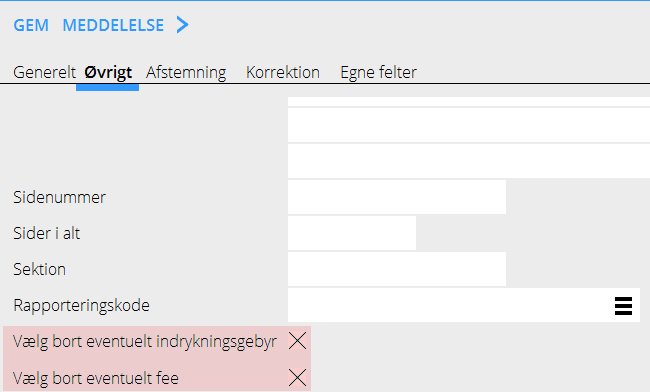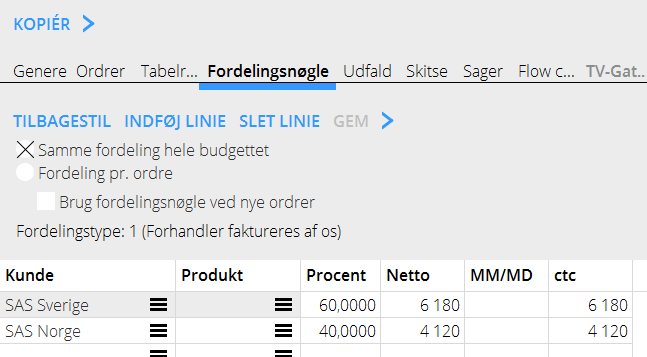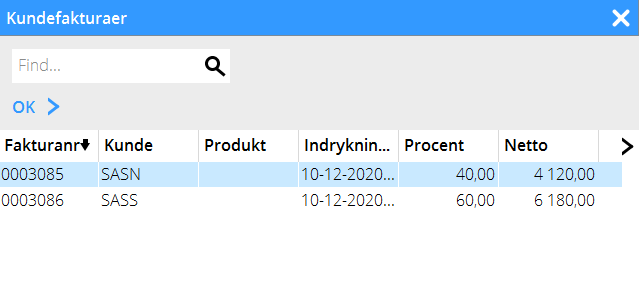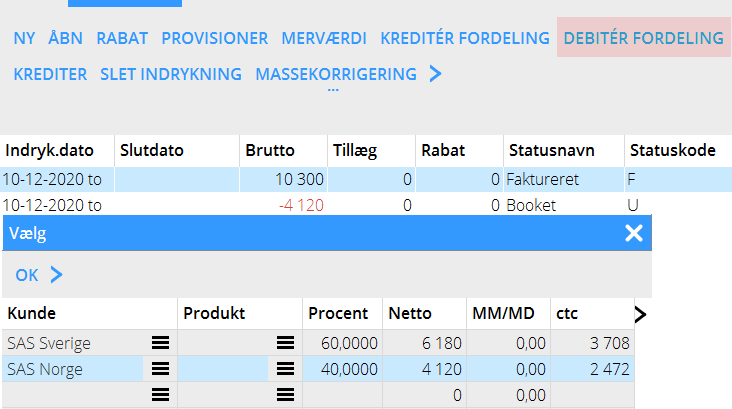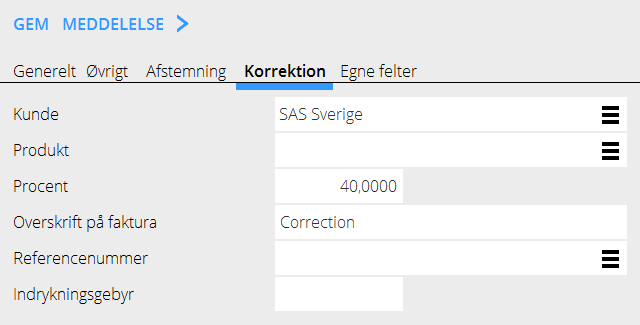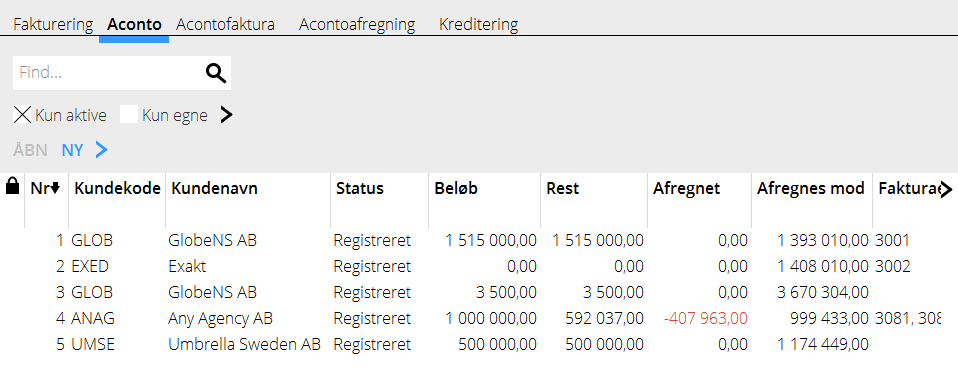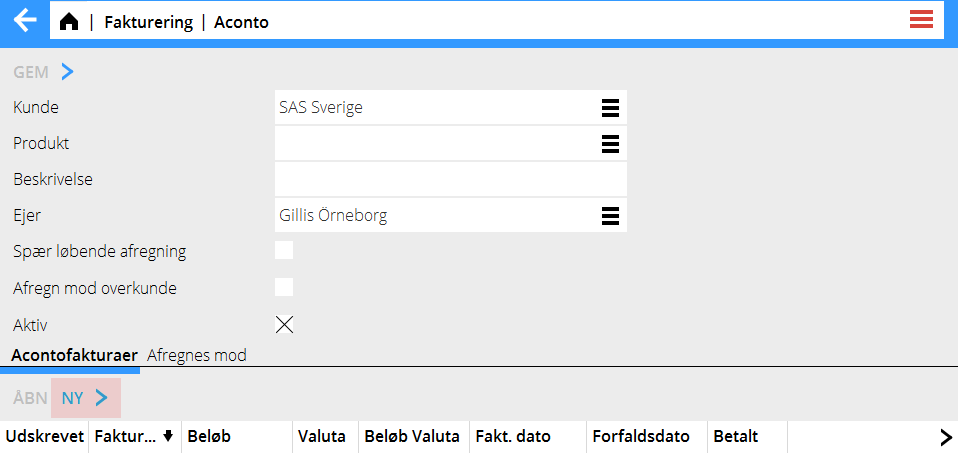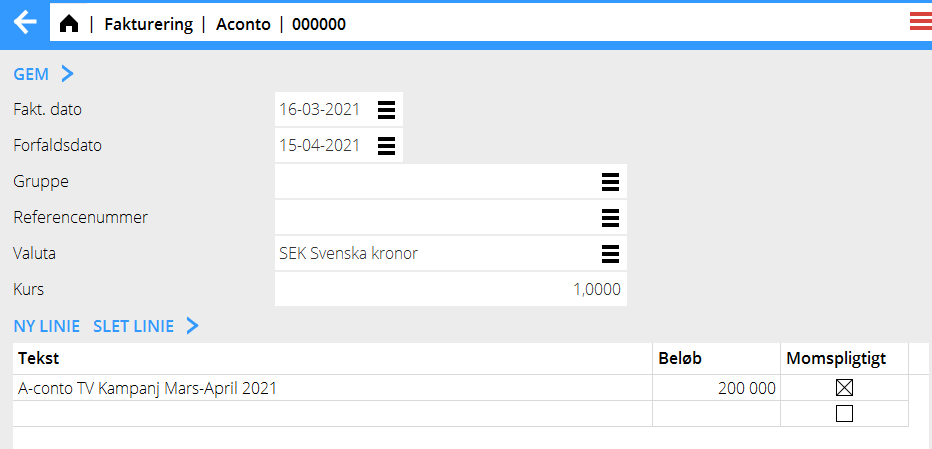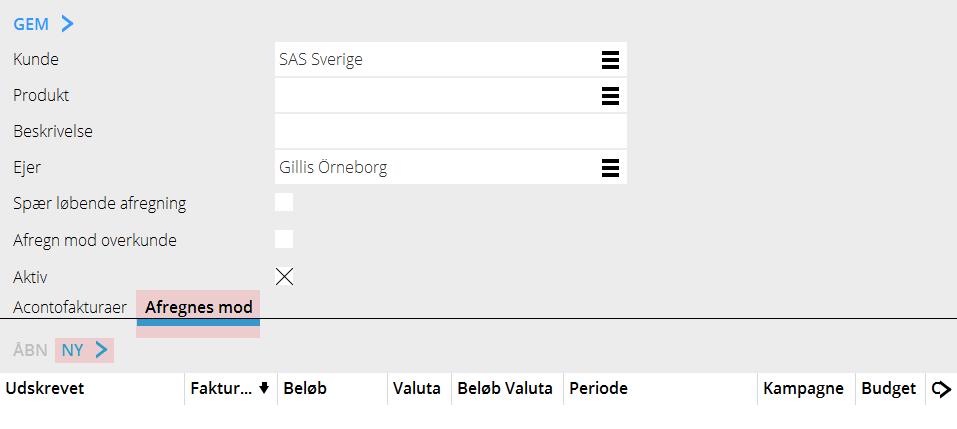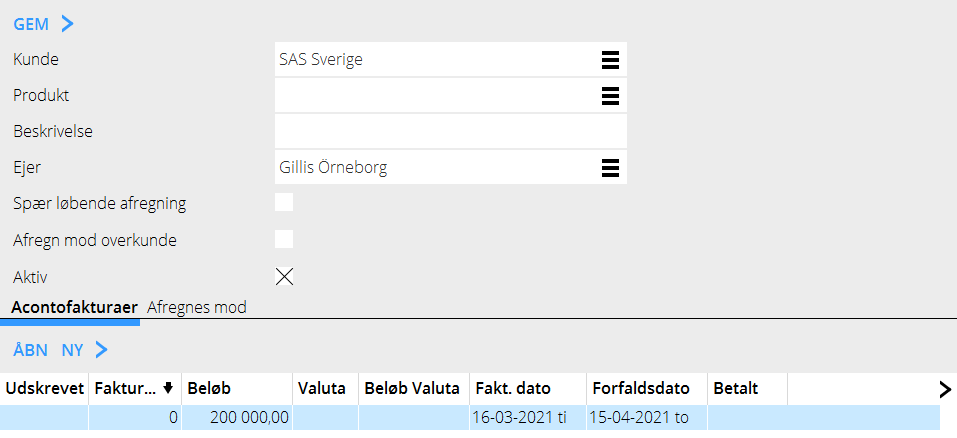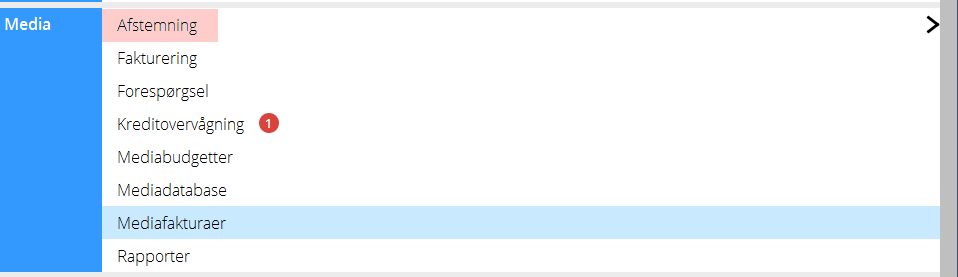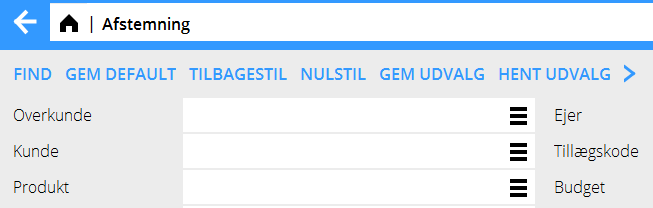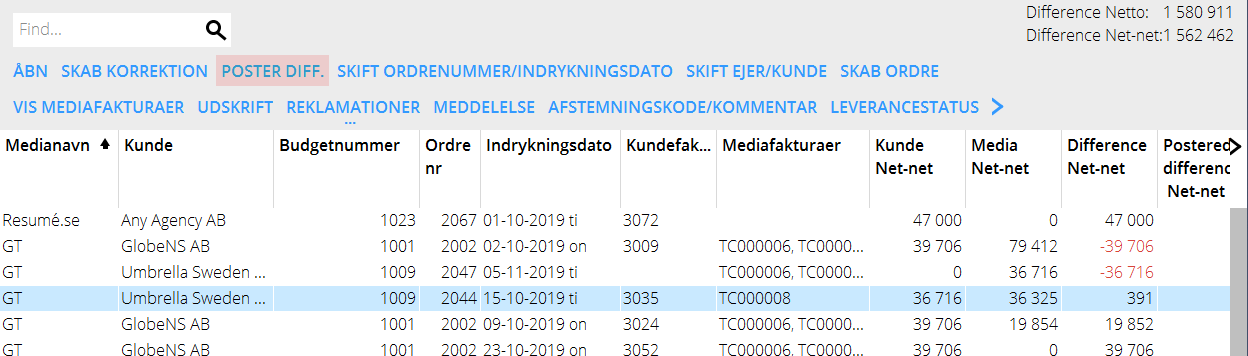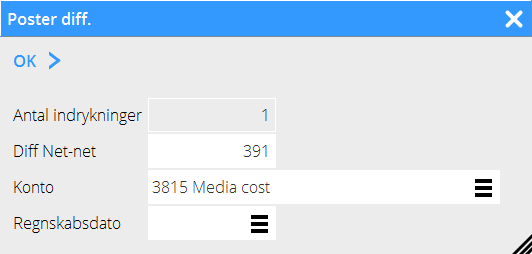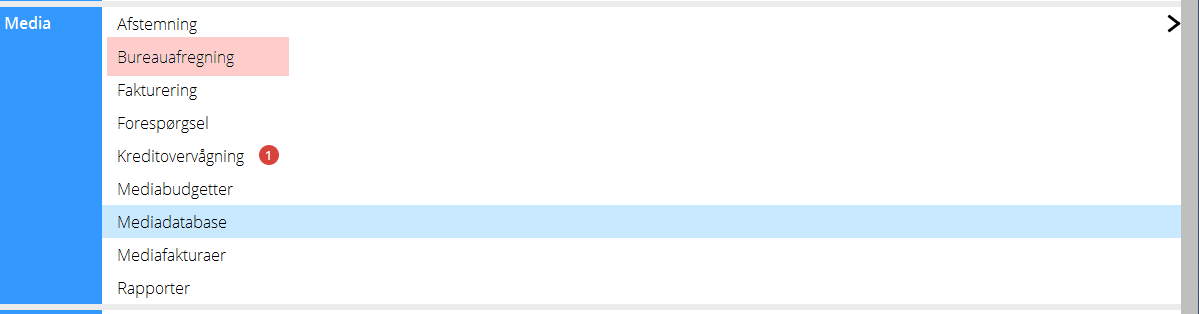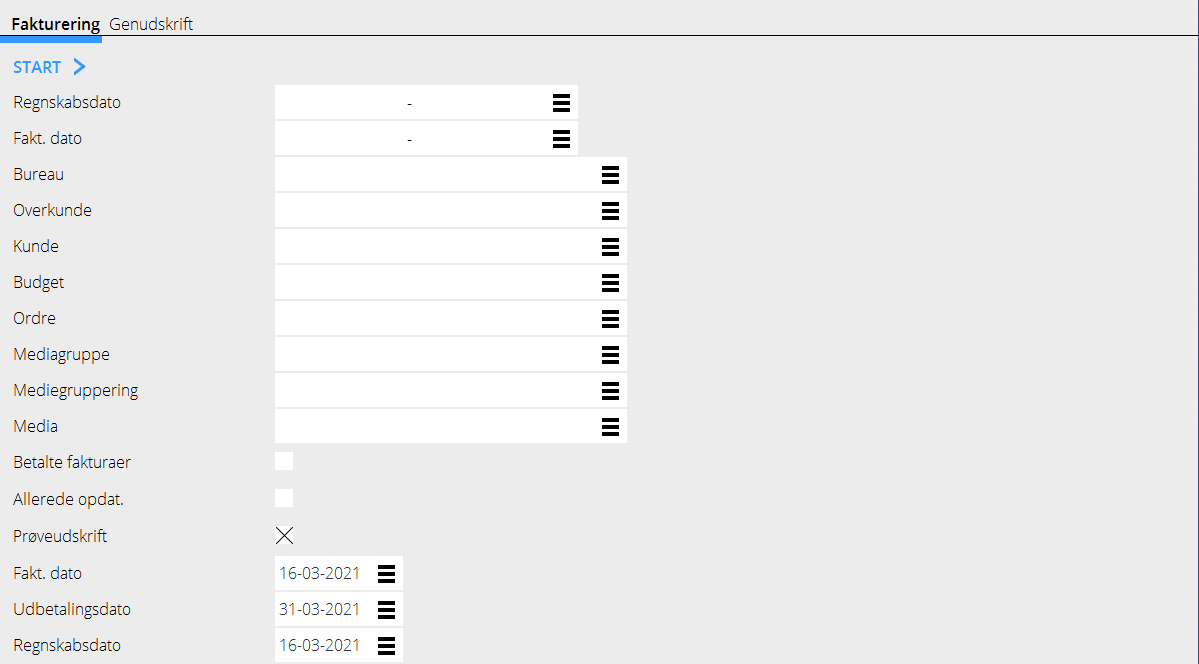Difference between revisions of "Media accounting/da"
(Created page with "Afregning fra {{ExpandImage|MED-EK-EN-Bild18.png}}") |
|||
| (86 intermediate revisions by the same user not shown) | |||
| Line 6: | Line 6: | ||
All fakturering gøres i MEDIA/FAKTURERING, ogsp acontofakturering og afregninger. |
All fakturering gøres i MEDIA/FAKTURERING, ogsp acontofakturering og afregninger. |
||
| − | {{ExpandImage|MED-EK- |
+ | {{ExpandImage|MED-EK-DA-Bild1.png}} |
Du kan selektere på indrykningsdato, budgetnummer, kunde, kundekategori, etc. Dersom I fakturerer pr. kampagne, kan det også vælges. |
Du kan selektere på indrykningsdato, budgetnummer, kunde, kundekategori, etc. Dersom I fakturerer pr. kampagne, kan det også vælges. |
||
| − | {{ExpandImage|MED-EK- |
+ | {{ExpandImage|MED-EK-DA-Bild2.png}} |
| − | Hvis du fakturerer en særskilt mediegruppe eller kunde kontinuerlig, kan gu gemme selekteringen til neste gang. Klik på |
+ | Hvis du fakturerer en særskilt mediegruppe eller kunde kontinuerlig, kan gu gemme selekteringen til neste gang. Klik på den blå pil for mere oplysninger. |
| − | {{ExpandImage|MED-EK- |
+ | {{ExpandImage|MED-EK-DA-Bild3.png}} |
{| class=mandeflist |
{| class=mandeflist |
||
!Løbende fakturering |
!Løbende fakturering |
||
| − | |Hvis dette felt er blankt, skrives alt ud, uanset "Løbende |
+ | |Hvis dette felt er blankt, skrives alt ud, uanset "Løbende fakturering" på aftalen eller ikke. Hvis du bare ønsker at fakturere budgetter/ordrer med "løbende fakturering", vælg JA. |
|- |
|- |
||
!Også ikke kontrollerede |
!Også ikke kontrollerede |
||
| − | |Ved JA skrives |
+ | |Ved JA skrives indrykningerne ud selv om de ikke er blevet annoncekontrollerede, forudsat at budget-/ordrenummer er angivet. |
|- |
|- |
||
!Referencenummer mangler |
!Referencenummer mangler |
||
| − | |Hvis NEJ her, bliver alle ordrer med referencenummer fakturerede, forudsat at kunden har " Fakturér kun ordrer med referencenummer" aktiveret. |
+ | |Hvis NEJ her, bliver alle ordrer med referencenummer fakturerede, forudsat at kunden har " Fakturér kun ordrer med referencenummer" aktiveret. Hvis JA, vil alle budgetter/ordrer uden referencenummer blive fakturerede forudsat at kunden angivet det som obligatorisk |
| + | Hvis Blank, skrives alt ut, men kun i testudskrift. |
||
|} |
|} |
||
| + | I basisregistres kunderegister findes en parameter" Fakturér kun ordrer med referencenummer". |
||
| − | Hvis JA, vil alle budgetter/ordrer uden referencenummer blive fakturerede forudsat at kunden angivit det som obligatorisk |
||
| + | Hvornår den vælges må parameteren være på JA. Hvis du vælger en forkert kombination, får du en fejlmeddelelse og kan ikke fortsætte faktureringen |
||
| − | Hvis Blank, skrives alt ut, men kun i testudskrift. |
||
| − | |||
| − | I basisregistrens kunderegister findes en parameter" Fakturér kun ordrer med referencenummer". Hvornår den vælges må parametern være på JA. Hvis du vælger en forkert kombination, får du en feilmeddelelse og kan ikke fortsette faktureingen |
||
{| class=mandeflist |
{| class=mandeflist |
||
!Debit/kredit |
!Debit/kredit |
||
|Blank = alt faktureres. |
|Blank = alt faktureres. |
||
| − | + | Debet = Kun debetfakturaer udskrives. |
|
Kredit = Kun kreditnotaer udskrives. |
Kredit = Kun kreditnotaer udskrives. |
||
| − | Separate = |
+ | Separate = debet- og kreditfakturaer faktureres separat. |
|- |
|- |
||
!Korrektioner |
!Korrektioner |
||
| − | |Indrykninger |
+ | |Indrykninger market med korrektion (x) kan faktureres separat. |
Ja = inkludér korrigeringer |
Ja = inkludér korrigeringer |
||
No = inkludér ikke korrigeringer |
No = inkludér ikke korrigeringer |
||
| − | Separate = |
+ | Separate = fakturér generelle fakturaer og korrigeringer på separate fakturaer |
Int = kun interne korrigeringer |
Int = kun interne korrigeringer |
||
|- |
|- |
||
| Line 51: | Line 50: | ||
|} |
|} |
||
| − | Generel fakturatekst kan skrives for hver |
+ | Generel fakturatekst kan skrives for hver fakturering. |
== Kreditér/vend faktura == |
== Kreditér/vend faktura == |
||
| − | Dersom hele fakturaen er fejl kan du |
+ | Dersom hele fakturaen er fejl kan du kreditere den i fanebladet Kreditering. |
| − | {{ExpandImage|MED-EK- |
+ | {{ExpandImage|MED-EK-DA-Bild4.png}} |
{| class=mandeflist |
{| class=mandeflist |
||
!Spær indrykninger |
!Spær indrykninger |
||
| − | |Betyder at hvornår en faktura krediteres, bliver alle indrykninger spærrede så, at de ikke kan blive fakturerede. Hvis feltet ikke er afkrydset bliver |
+ | |Betyder at hvornår en faktura krediteres, bliver alle indrykninger spærrede så, at de ikke kan blive fakturerede. Hvis feltet ikke er afkrydset, bliver indrykningerne bookede og kan senere genfaktureres. |
|- |
|- |
||
!Send e-mail … |
!Send e-mail … |
||
| − | |Ikke |
+ | |Ikke længere i brug. Brug fakturadistribution i Økonomi: Fakturadistribution. |
|} |
|} |
||
| Line 71: | Line 70: | ||
Åbn ordren og indrykningen. Vælg indrykning og tryk på KREDITER |
Åbn ordren og indrykningen. Vælg indrykning og tryk på KREDITER |
||
| − | {{ExpandImage|MED-EK- |
+ | {{ExpandImage|MED-EK-DA-Bild5.png}} |
| − | {{ExpandImage|MED-EK- |
+ | {{ExpandImage|MED-EK-DA-Bild6.png}} |
| − | Indrykningen bliver |
+ | Indrykningen bliver krediteret, dvs. den bliver en kreditindrykning og mærkes med en korrektion. Det indebærer at du kan vælge at fakturere kreditten separat i den løbende fakturering. Vælg hvis du vil at det tidligere fakturanummer bliver lagt til som kommentar. |
| − | {{ExpandImage|MED-EK- |
+ | {{ExpandImage|MED-EK-DA-Bild7.png}} |
{| class=mandeflist |
{| class=mandeflist |
||
| − | + | Krediteringen indebærer at hele indrykningen, inklusive mulige indrykningsgebyrer og fee bliver krediteret. |
|
| |
| |
||
|} |
|} |
||
| − | Hvis du vil kreditere en indrykning uden at inkludere indrykningsgebyr eller fee, kan du |
+ | Hvis du vil kreditere en indrykning uden at inkludere indrykningsgebyr eller fee, kan du ekskludere dem. |
Det gøres i fanebladet Øvrigt inde i indrykningen. |
Det gøres i fanebladet Øvrigt inde i indrykningen. |
||
| − | {{ExpandImage|MED-EK- |
+ | {{ExpandImage|MED-EK-DA-Bild8.png}} |
== Krediter dele af fordeling == |
== Krediter dele af fordeling == |
||
| − | Hvis du har en fordeling og du kun |
+ | Hvis du har en fordeling og du kun vil kreditere én af kunderne , flytter du i praktikken omkostningen til en anden kunde |
{| class=mandeflist |
{| class=mandeflist |
||
| Line 100: | Line 99: | ||
|} |
|} |
||
| − | Kunden SAS Norge skal krediteres |
+ | Kunden SAS Norge skal krediteres og kunden SAS Sverige skal i stedet debiteres, dvs. den seneste skal betale hele beløbet. |
| − | {{ExpandImage|MED-EK- |
+ | {{ExpandImage|MED-EK-DA-Bild9.png}} |
Gør : |
Gør : |
||
1. Åbn ordren og vælg indrykningen som ska korrigeres, brug KREDITÈR FORDELING. |
1. Åbn ordren og vælg indrykningen som ska korrigeres, brug KREDITÈR FORDELING. |
||
| − | {{ExpandImage|MED-EK- |
+ | {{ExpandImage|MED-EK-DA-Bild10.png}} |
2. Vælg faktura som skal krediteres, tryk OK. |
2. Vælg faktura som skal krediteres, tryk OK. |
||
| − | {{ExpandImage|MED-EK- |
+ | {{ExpandImage|MED-EK-DA-Bild11.png}} |
| − | {{ExpandImage|MED-EK- |
+ | {{ExpandImage|MED-EK-DA-Bild12.png}} |
3. Vælg indrykning som skal debiteres (originalindrykningen, ikke krediteringen). |
3. Vælg indrykning som skal debiteres (originalindrykningen, ikke krediteringen). |
||
| Line 122: | Line 121: | ||
5. Vælg post som skal debiters på nyt (SAS Sverige) og tryk OK. |
5. Vælg post som skal debiters på nyt (SAS Sverige) og tryk OK. |
||
| − | 6. Vælg den nye debetindrykning og åbn den. |
+ | 6. Vælg den nye debetindrykning og åbn den. Under fanen Korrektion, ændr kunde till SAS Sverige og skriv eventuelt en fakturakommentar. |
| − | {{ExpandImage|MED-EK- |
+ | {{ExpandImage|MED-EK-DA-Bild13.png}} |
7. Gem. To nye fakturaer vil skrives ud ved næste fakturering. En kreditnota til SAS Norge og en ny debetfaktura til SAS Sverige. |
7. Gem. To nye fakturaer vil skrives ud ved næste fakturering. En kreditnota til SAS Norge og en ny debetfaktura til SAS Sverige. |
||
| Line 133: | Line 132: | ||
Listen i aconto-fanen viser status på acontofakturaer; fakturabeløb, afregningsbeløb og resterende beløb. Afregning fra viser bookede ordrer der er tilgængelige for afregning. |
Listen i aconto-fanen viser status på acontofakturaer; fakturabeløb, afregningsbeløb og resterende beløb. Afregning fra viser bookede ordrer der er tilgængelige for afregning. |
||
| − | {{ExpandImage|MED-EK- |
+ | {{ExpandImage|MED-EK-DA-Bild14.png}} |
Der er to måder for acontofakturering baseret på kundeaftalen: |
Der er to måder for acontofakturering baseret på kundeaftalen: |
||
| Line 141: | Line 140: | ||
* Kunden acontofaktureres og alle bookede indrykninger afregnes løbende. Løbende acontoafregning. |
* Kunden acontofaktureres og alle bookede indrykninger afregnes løbende. Løbende acontoafregning. |
||
| − | {{ExpandImage|MED-EK- |
+ | {{ExpandImage|MED-EK-DA-Bild15.png}} |
Ny acontofaktura: |
Ny acontofaktura: |
||
| Line 151: | Line 150: | ||
| − | I acontofakturering, tryk NY. |
+ | I acontofakturering, tryk NY. |
| + | |||
| − | {{ExpandImage|MED-EK-EN-Bild16.png}} |
||
| + | {{ExpandImage|MED-EK-DA-Bild16.png}} |
||
| − | Angiv fakturadato, forfaldsdato og |
+ | Angiv fakturadato, forfaldsdato og tekst med beløber. Vælg hvis acontoen skal have moms eller ikke. Gem og udskriv i fanebladet Acontofaktura. Hvis du allerede ved, hvilken budget/ordre fakturaen skal afregnes fra, kan du angive det før du skriver fakturaen ud. |
| + | |||
| − | {{ExpandImage|MED-EK-EN-Bild17.png}} |
||
| + | {{ExpandImage|MED-EK-DA-Bild17.png}} |
||
Afregning fra |
Afregning fra |
||
| − | {{ExpandImage|MED-EK-EN-Bild18.png}} |
||
| − | {{ExpandImage|MED-EK- |
+ | {{ExpandImage|MED-EK-DA-Bild18.png}} |
| + | {{ExpandImage|MED-EK-DA-Bild19.png}} |
||
| − | Enter plan, order or campaign. If you select “Deduct all”, you cannot enter anything in the fields, these are default settings. |
||
| − | {{ExpandImage|MED-EK-EN-Bild20.png}} |
||
| + | Angiv budget, ordre eller kampagne. Hvis du vælger "Afregn alt" kan du ikke lægge til noget i felten, de er udfyldte med defaultindstillinger. |
||
| − | The description field can be very useful. |
||
| + | {{ExpandImage|MED-EK-DA-Bild20.png}} |
||
| − | When the time for deduction comes, it is done either in Invoicing (if current deduction) or in the tab Pre-invoice deduction (if controlled deduction). Enter here the pre-invoice number that shall be deducted. Possible surpluses/deficits are invoiced as debit- or credit invoices and the pre-invoice is settled. |
||
| + | |||
| + | Beskrivelsesfeltet kan være til god nytte. |
||
| + | |||
| + | Hvornår det er tid for afregning, gøres det enten i Fakturering (ved løbende afregning) eller i fanebladet Acontoafregning (ved kontrolleret afregning). Angiv her acontofakturanummer, der skal afregnes. Eventuel over-/underskud faktureres som debet- eller kreditfakturaer og acontoen bliver udlignet. |
||
{| class=mandeflist |
{| class=mandeflist |
||
| + | !Husk på: |
||
| − | !To keep in mind: |
||
| |
| |
||
|} |
|} |
||
| + | Ved fakturering af kunder med aftaler som siger ”Løbende acontoafregning”, vil Marathon begynde med den ældste acontoen. Hvis der ikke er noget, der opfylder betingelserne for den acontoen, fortsætter den med næste. |
||
| − | When invoicing clients with agreements based on Current pre-invoice deduction, the system starts with the oldest pre-invoice. If there is nothing that matches the conditions for the pre-invoice, it goes to the next one. |
||
| + | |||
| + | |||
| + | = Afstemning af mediedifferencer/Differencehåndtering = |
||
| + | Postere differencer i Media: Afstemning. |
||
| + | {{ExpandImage|MED-EK-DA-Bild21.png}} |
||
| − | = Reconciliation of media discrepancies/ Discrepancy handling = |
||
| + | Du kan lave en selektering på afstemningskoder, ejer, kunde, dato og mange flere felt. Du kan gemme din selektering hvis du vil bruge den på nyt. |
||
| − | Book away discrepancies in Media: Reconciliation. |
||
| − | {{ExpandImage|MED-EK-EN-Bild21.png}} |
||
| + | {{ExpandImage|MED-EK-DA-Bild22.png}} |
||
| − | You can make a selection based on reconciliation codes, owner, client, date and many other fields. You can save your selection if you use it often. |
||
| − | {{ExpandImage|MED-EK-EN-Bild22.png}} |
||
{| class=mandeflist |
{| class=mandeflist |
||
| − | ! |
+ | !Diff Net /Diff Net-net |
| − | | |
+ | |Vælg hvor store differencer, liste skal vise. Hvis du ikke vil se alle indrykninger, skriv 1-999 999 999 ii Diff. Net-net. Indstillingen for at se bortposterede differencer er 0-999 999 999 i begge felten. |
|} |
|} |
||
| − | {{ExpandImage|MED-EK- |
+ | {{ExpandImage|MED-EK-DA-Bild23.png}} |
| + | Beløbet i listen som viser Diff Net-net afstemmes mod kontoen for medieafregning. |
||
| − | The amount in the list showing Discr Net-net is reconciled with the media deduction account. |
||
| + | Vælg bare “til regnskabsdato” dersom du vil stemme af med afregningskontoer, intet andet. |
||
| − | Select only “to accounting date” if you want to reconcile with the deduction account, nothing else. |
||
| − | {{ExpandImage|MED-EK- |
+ | {{ExpandImage|MED-EK-DA-Bild24.png}} |
| − | {{ExpandImage|MED-EK- |
+ | {{ExpandImage|MED-EK-DA-Bild25.png}} |
| − | + | Placer kolonnerne så, at du kan se al relevant information. Brug pilen til højre i overskriftsraden for at skulle se alternativer. |
|
{| class=mandeflist |
{| class=mandeflist |
||
| + | !Åbn |
||
| − | !Open |
||
| + | |Åbn ordren for fordybning |
||
| − | |Open the order to deepen into it |
||
|- |
|- |
||
| + | !Skab korrigeringer |
||
| − | !Create corrections |
||
| + | |Skaber en ny indrykning på den valgte indrykningens net-net-difference, enten positiv eller negativ. Den nye indrykning kan senere faktureres til kunde. |
||
| − | |Creates a new insertion of the selected insertion's net-net discrepancy, depending on the discrepancy either a negative or a positive one. The new insertion can later be invoiced to client. |
||
|- |
|- |
||
| + | !Postér differencer |
||
| − | !Book away |
||
| − | | |
+ | |Se neden. |
|- |
|- |
||
| + | !Afstemningskode |
||
| − | !Reconciling code |
||
| + | |Kan skiftes. |
||
| − | |Changeable. |
||
|- |
|- |
||
| + | !Afstemningskommentar |
||
| − | !Reconciling comment |
||
| + | |Mulighed for at lægge til eller ændre kommentarer. |
||
| − | |Possibility to add or edit comments. |
||
|- |
|- |
||
| + | !Skift ordrenummer/indr.dato |
||
| − | !Change order number/ins. date |
||
| + | |Her kan du flytte mediefaktura mellem indrykninger. Se beskrivelse neden. |
||
| − | |Here you can move the media invoice of the insertion to another insertion. See further description below. |
||
|- |
|- |
||
| + | !Skift ejer/kunde |
||
| − | !Change owner/client |
||
| + | |Ændring af ejer eller kunde kræver en parameterindstilling som tillader skift. |
||
| − | |Change owner or client. This requires a parameter setting that allows change. |
||
|- |
|- |
||
| + | !Vis faktura |
||
| − | !Show invoice |
||
| − | | |
+ | |Viser en fakturakopi i PDF-format, hvis fakturaen er indscannet. |
|- |
|- |
||
| + | !Udskrift |
||
| − | !Printout |
||
| − | | |
+ | |Skriver afstemningslisten ud. For udskrift trænger I en udskriftsskabelon fra Kalin Setterberg. |
|} |
|} |
||
| − | == |
+ | == Postér bort differencer == |
| + | |||
| + | Vælg én eller flere linier og tryk på POSTER DIFF |
||
| + | |||
| + | {{ExpandImage|MED-EK-DA-Bild26.png}} |
||
| + | Angiv regnskabsdato. Du kan også postere en del af beløbet ved at ændre beløbet, lige så kontoen. |
||
| − | Select one or several rows and click on BOOK AWAY. |
||
| − | {{ExpandImage|MED-EK- |
+ | {{ExpandImage|MED-EK-DA-Bild27.png}} |
| + | = Flyt mediefaktura til anden ordre eller indrykningsdato = |
||
| − | Enter accounting date. You can also book away only a part of the amount by changing the amount, as well as the account. |
||
| − | {{ExpandImage|MED-EK-EN-Bild27.png}} |
||
| + | Funktionen Skift ordrenummer/indrykningsdato bruges for at flytte en fejlagtigt registreret faktura. Vælg ordre og klik på funktionen. Angiv mediefakturaen (søgbar i listen) og ordrenumret og den indrykningsdato, fakturaen skal flyttes til. Det er kun muligt at flytte til en eksisterende ordre og indrykningsdato. Hvis kun en del af fakturaen skal flyttes, angiv beløb. |
||
| − | = Move media invoice to another order or insertion date. = |
||
| + | {{ExpandImage|MED-EK-DA-Bild28.png}} |
||
| + | {{ExpandImage|MED-EK-DA-Bild29.png}} |
||
| − | The function Change order number/insertion date is used for moving an invoice that has been erroneously registered. Select the order and click on the function. Enter the media invoice (searchable in the list) and the order number and insertion date, where the invoice shall be moved. It is only possible to move to an existing order and insertion date. If only a part of the invoice shall be moved, enter amount. |
||
| − | {{ExpandImage|MED-EK-EN-Bild28.png}} |
||
| − | {{ExpandImage|MED-EK-EN-Bild29.png}} |
||
| + | = Bureauafregning = |
||
| + | For kunder med aftaler, der tillader deler af provisioner, fee og andet til reklamebureauet, bruges kundens bureau for en bureauafreging. Ved udskrift af afregningen skabes en leverandørfktura på modsvarende leverandør i Kreditorer. Den betales senere som en almindelig leverandørsfaktura. |
||
| − | = Agency settlement = |
||
| + | Skab bureau i Basisregister/MED/Bureauer. |
||
| + | {{ExpandImage|MED-EK-DA-Bild30.png}} |
||
| + | I kunderegistret i Basisregister/MED/Kunder, angiv bureauet i fanen Parametre 1. |
||
| − | For clients, whose agreements allow a part of the commission, working fee and other fees to the advertising agency, the agency on the client is used for an agency settlement. When printing the settlement, a supplier invoice is created on the corresponding supplier in the purchase ledger. It will later be paid as a normal supplier’s invoice. |
||
| − | Create agency in Base registers/MED/Agencies. |
||
| − | {{ExpandImage|MED-EK-EN-Bild30.png}} |
||
| + | På kundeaftalen i Basisregister/MED/Aftaler angiver du hvor stor del/hvor mange procentenheder af indrykningsgebyr, bureauprovision og fees som skal gå videre til reklamebureauet. |
||
| − | In the client record in Base registers/MED/Clients, enter the agency in the tab Parameters 1. |
||
| + | Fakturaen og bureauafregningsdokumentet udskrives under Bureauafregning. |
||
| + | {{ExpandImage|MED-EK-DA-Bild31.png}} |
||
| − | On the client agreement in Base registers/MED/Agreements, state how big part/how many percent units of insertion fee, agency commission and capital cost you want to pass on to the advertising agency. |
||
| − | The invoice and the agency settlement document are printed out under Agency settlement |
||
| − | {{ExpandImage|MED-EK- |
+ | {{ExpandImage|MED-EK-DA-Bild32.png}} |
| − | {{ExpandImage|MED-EK-EN-Bild32.png}} |
||
| + | Vælg bureau og regnskabsdato eller anden selektering. Du kan fx lave selektering for at afregne et særskilt medie mod et vist budget. |
||
| − | Select agency and accounting date or other selection. You can make different selections if for example a certain media only shall be settled against a certain plan. |
||
{| class=mandeflist |
{| class=mandeflist |
||
| + | !Betalte fakturaer |
||
| − | !Paid invoices |
||
| + | |Viser kun betalte fakturaer i bureauafregningen |
||
| − | |If selected, only paid client invoices are taken into the settlement |
||
|- |
|- |
||
| + | !Allerede opdateret |
||
| − | !Already updated |
||
| + | |Afkryds for mulighed at genudskrive specifikationen |
||
| − | |If selected, it is possible to reprint the specification |
||
|- |
|- |
||
| + | !Genudskrift |
||
| − | !Reprint |
||
| + | |Alle bureauafregninger udskrives på nyt. |
||
| − | |All agency settlements can be reprinted. |
||
|} |
|} |
||
| + | = Fakturér jobs sammen med mediefaktura = |
||
| − | = Invoice projects together with the media invoice = |
||
| + | Hvis du vil fakturere jobfakturaer sammen med mediefakturaer, må du aktivere en parameter i Media/Parametre/Fakturering. Faktureringen gøres i mediedelen og i jobstyringen angiver du på fakturaen, hvilket budget, fakturaen vedrør. Skab en faktura som normalt i Fakturering/Justering og kobl den med et budget i fanebladet Parametre. |
||
| − | If you want to invoice project invoices together with media invoices, you have to activate a parameter in Media/Parameters/invoicing. The invoicing is made in the media invoicing part and in the project invoicing part you state on the invoice, which plan the invoice concerns. Create an invoice as normally in Adjusting/Invoicing and connect it to a plan in the tab Parameters. |
||
| + | Skabelonen for mediefaktura måtte opdateres så, at den henter information fra Jobstyringen. |
||
| − | The media invoice template must be updated such that it fetches information from the Project accounting. |
||
[[Category:MED-EK-EN]] [[Category:Manuals]] [[Category:Media]] |
[[Category:MED-EK-EN]] [[Category:Manuals]] [[Category:Media]] |
||
Latest revision as of 15:58, 16 March 2021
Contents
Fakturering
All fakturering gøres i MEDIA/FAKTURERING, ogsp acontofakturering og afregninger.
Du kan selektere på indrykningsdato, budgetnummer, kunde, kundekategori, etc. Dersom I fakturerer pr. kampagne, kan det også vælges.
Hvis du fakturerer en særskilt mediegruppe eller kunde kontinuerlig, kan gu gemme selekteringen til neste gang. Klik på den blå pil for mere oplysninger.
| Løbende fakturering | Hvis dette felt er blankt, skrives alt ud, uanset "Løbende fakturering" på aftalen eller ikke. Hvis du bare ønsker at fakturere budgetter/ordrer med "løbende fakturering", vælg JA. |
|---|---|
| Også ikke kontrollerede | Ved JA skrives indrykningerne ud selv om de ikke er blevet annoncekontrollerede, forudsat at budget-/ordrenummer er angivet. |
| Referencenummer mangler | Hvis NEJ her, bliver alle ordrer med referencenummer fakturerede, forudsat at kunden har " Fakturér kun ordrer med referencenummer" aktiveret. Hvis JA, vil alle budgetter/ordrer uden referencenummer blive fakturerede forudsat at kunden angivet det som obligatorisk
Hvis Blank, skrives alt ut, men kun i testudskrift. |
I basisregistres kunderegister findes en parameter" Fakturér kun ordrer med referencenummer".
Hvornår den vælges må parameteren være på JA. Hvis du vælger en forkert kombination, får du en fejlmeddelelse og kan ikke fortsætte faktureringen
| Debit/kredit | Blank = alt faktureres.
Debet = Kun debetfakturaer udskrives. Kredit = Kun kreditnotaer udskrives. Separate = debet- og kreditfakturaer faktureres separat. |
|---|---|
| Korrektioner | Indrykninger market med korrektion (x) kan faktureres separat.
Ja = inkludér korrigeringer No = inkludér ikke korrigeringer Separate = fakturér generelle fakturaer og korrigeringer på separate fakturaer Int = kun interne korrigeringer |
| Fremtving én faktura pr. kunde | Hvis afkrydset overstyres kundens minimumbeløb. |
Generel fakturatekst kan skrives for hver fakturering.
Kreditér/vend faktura
Dersom hele fakturaen er fejl kan du kreditere den i fanebladet Kreditering.
| Spær indrykninger | Betyder at hvornår en faktura krediteres, bliver alle indrykninger spærrede så, at de ikke kan blive fakturerede. Hvis feltet ikke er afkrydset, bliver indrykningerne bookede og kan senere genfaktureres. |
|---|---|
| Send e-mail … | Ikke længere i brug. Brug fakturadistribution i Økonomi: Fakturadistribution. |
Kreditér/Vend indrykninger
Åbn ordren og indrykningen. Vælg indrykning og tryk på KREDITER
Indrykningen bliver krediteret, dvs. den bliver en kreditindrykning og mærkes med en korrektion. Det indebærer at du kan vælge at fakturere kreditten separat i den løbende fakturering. Vælg hvis du vil at det tidligere fakturanummer bliver lagt til som kommentar.
Hvis du vil kreditere en indrykning uden at inkludere indrykningsgebyr eller fee, kan du ekskludere dem.
Det gøres i fanebladet Øvrigt inde i indrykningen.
Krediter dele af fordeling
Hvis du har en fordeling og du kun vil kreditere én af kunderne , flytter du i praktikken omkostningen til en anden kunde
| Eksempel: |
|---|
Kunden SAS Norge skal krediteres og kunden SAS Sverige skal i stedet debiteres, dvs. den seneste skal betale hele beløbet.
Gør : 1. Åbn ordren og vælg indrykningen som ska korrigeres, brug KREDITÈR FORDELING.
2. Vælg faktura som skal krediteres, tryk OK.
3. Vælg indrykning som skal debiteres (originalindrykningen, ikke krediteringen).
4. Brug DEBITER FORDELING.
5. Vælg post som skal debiters på nyt (SAS Sverige) og tryk OK.
6. Vælg den nye debetindrykning og åbn den. Under fanen Korrektion, ændr kunde till SAS Sverige og skriv eventuelt en fakturakommentar.
7. Gem. To nye fakturaer vil skrives ud ved næste fakturering. En kreditnota til SAS Norge og en ny debetfaktura til SAS Sverige.
Acontofakturering
Listen i aconto-fanen viser status på acontofakturaer; fakturabeløb, afregningsbeløb og resterende beløb. Afregning fra viser bookede ordrer der er tilgængelige for afregning.
Der er to måder for acontofakturering baseret på kundeaftalen:
- Kunden acontofaktureres og en kontrolleret afregning foretages. Ingen løbende acontofakturering.
- Kunden acontofaktureres og alle bookede indrykninger afregnes løbende. Løbende acontoafregning.
Ny acontofaktura:
Lav en ny acontofaktura i fanebladet Aconto. Notér, at det ikke er mulig at afregne aconto fra en anden kunde.
Angiv kunde og evt. ejer (dersom du vil sortere og søge på egne i listen). Spær løbende afregning = acontofaktureret afregnes ikke ved løbende acontoafregning.
I acontofakturering, tryk NY.
Angiv fakturadato, forfaldsdato og tekst med beløber. Vælg hvis acontoen skal have moms eller ikke. Gem og udskriv i fanebladet Acontofaktura. Hvis du allerede ved, hvilken budget/ordre fakturaen skal afregnes fra, kan du angive det før du skriver fakturaen ud.
Afregning fra
Angiv budget, ordre eller kampagne. Hvis du vælger "Afregn alt" kan du ikke lægge til noget i felten, de er udfyldte med defaultindstillinger.
Beskrivelsesfeltet kan være til god nytte.
Hvornår det er tid for afregning, gøres det enten i Fakturering (ved løbende afregning) eller i fanebladet Acontoafregning (ved kontrolleret afregning). Angiv her acontofakturanummer, der skal afregnes. Eventuel over-/underskud faktureres som debet- eller kreditfakturaer og acontoen bliver udlignet.
| Husk på: |
|---|
Ved fakturering af kunder med aftaler som siger ”Løbende acontoafregning”, vil Marathon begynde med den ældste acontoen. Hvis der ikke er noget, der opfylder betingelserne for den acontoen, fortsætter den med næste.
Afstemning af mediedifferencer/Differencehåndtering
Postere differencer i Media: Afstemning.
Du kan lave en selektering på afstemningskoder, ejer, kunde, dato og mange flere felt. Du kan gemme din selektering hvis du vil bruge den på nyt.
| Diff Net /Diff Net-net | Vælg hvor store differencer, liste skal vise. Hvis du ikke vil se alle indrykninger, skriv 1-999 999 999 ii Diff. Net-net. Indstillingen for at se bortposterede differencer er 0-999 999 999 i begge felten. |
|---|
Beløbet i listen som viser Diff Net-net afstemmes mod kontoen for medieafregning.
Vælg bare “til regnskabsdato” dersom du vil stemme af med afregningskontoer, intet andet.

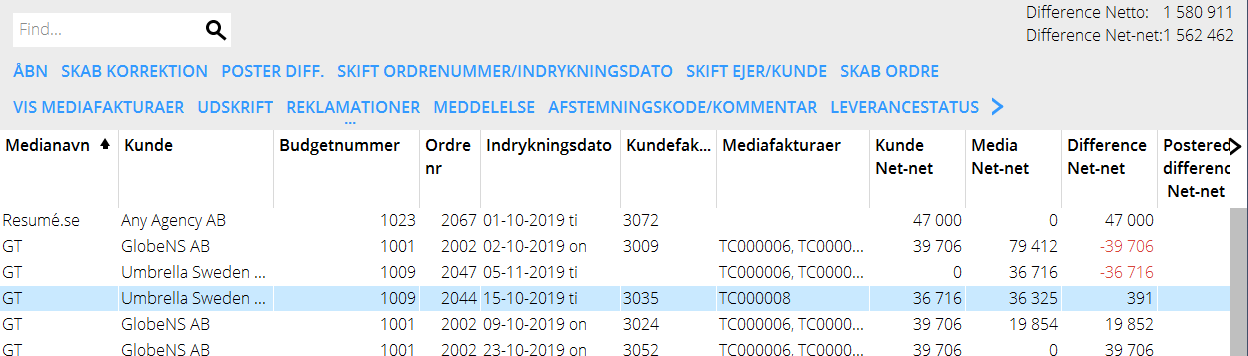
Placer kolonnerne så, at du kan se al relevant information. Brug pilen til højre i overskriftsraden for at skulle se alternativer.
| Åbn | Åbn ordren for fordybning |
|---|---|
| Skab korrigeringer | Skaber en ny indrykning på den valgte indrykningens net-net-difference, enten positiv eller negativ. Den nye indrykning kan senere faktureres til kunde. |
| Postér differencer | Se neden. |
| Afstemningskode | Kan skiftes. |
| Afstemningskommentar | Mulighed for at lægge til eller ændre kommentarer. |
| Skift ordrenummer/indr.dato | Her kan du flytte mediefaktura mellem indrykninger. Se beskrivelse neden. |
| Skift ejer/kunde | Ændring af ejer eller kunde kræver en parameterindstilling som tillader skift. |
| Vis faktura | Viser en fakturakopi i PDF-format, hvis fakturaen er indscannet. |
| Udskrift | Skriver afstemningslisten ud. For udskrift trænger I en udskriftsskabelon fra Kalin Setterberg. |
Postér bort differencer
Vælg én eller flere linier og tryk på POSTER DIFF
Angiv regnskabsdato. Du kan også postere en del af beløbet ved at ændre beløbet, lige så kontoen.
Flyt mediefaktura til anden ordre eller indrykningsdato
Funktionen Skift ordrenummer/indrykningsdato bruges for at flytte en fejlagtigt registreret faktura. Vælg ordre og klik på funktionen. Angiv mediefakturaen (søgbar i listen) og ordrenumret og den indrykningsdato, fakturaen skal flyttes til. Det er kun muligt at flytte til en eksisterende ordre og indrykningsdato. Hvis kun en del af fakturaen skal flyttes, angiv beløb.
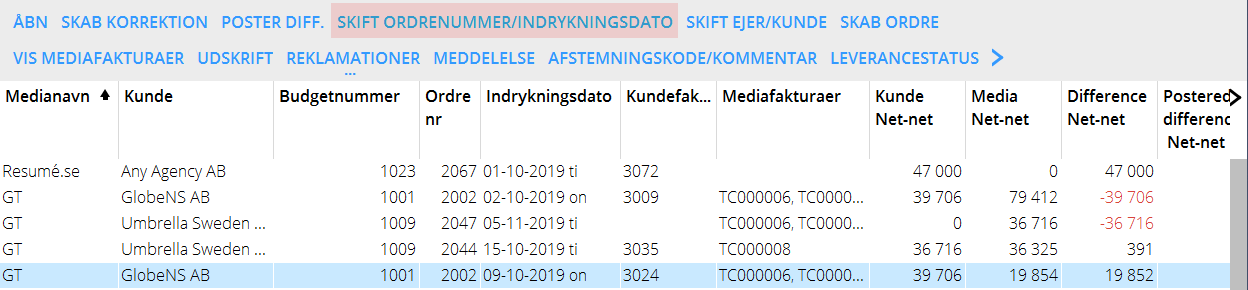
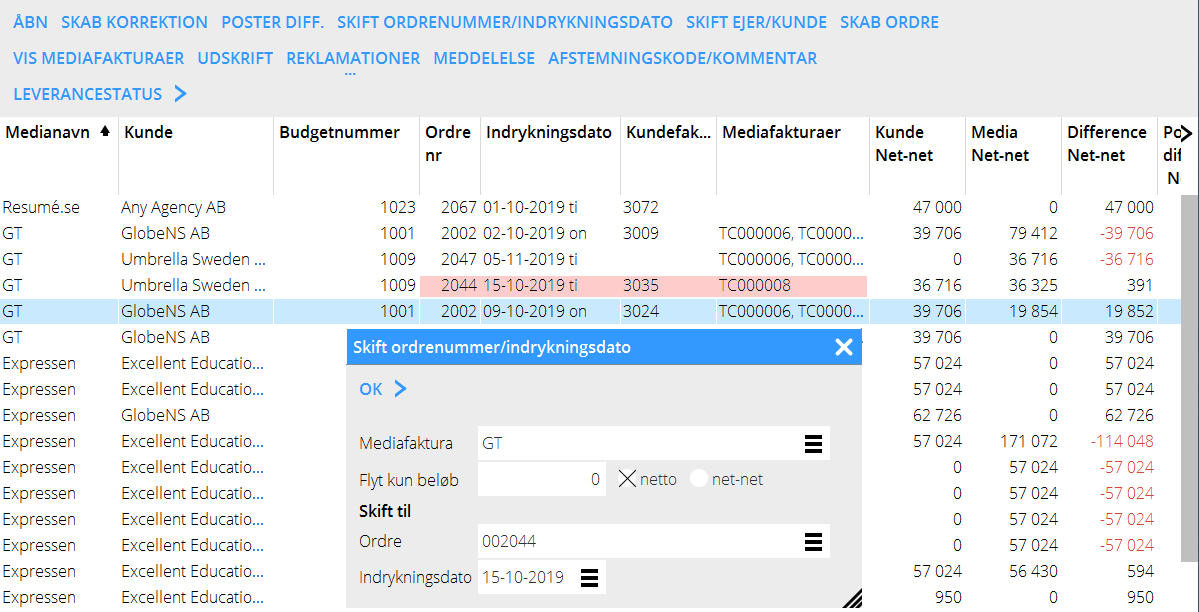
Bureauafregning
For kunder med aftaler, der tillader deler af provisioner, fee og andet til reklamebureauet, bruges kundens bureau for en bureauafreging. Ved udskrift af afregningen skabes en leverandørfktura på modsvarende leverandør i Kreditorer. Den betales senere som en almindelig leverandørsfaktura.
Skab bureau i Basisregister/MED/Bureauer.

I kunderegistret i Basisregister/MED/Kunder, angiv bureauet i fanen Parametre 1.
På kundeaftalen i Basisregister/MED/Aftaler angiver du hvor stor del/hvor mange procentenheder af indrykningsgebyr, bureauprovision og fees som skal gå videre til reklamebureauet. Fakturaen og bureauafregningsdokumentet udskrives under Bureauafregning.
Vælg bureau og regnskabsdato eller anden selektering. Du kan fx lave selektering for at afregne et særskilt medie mod et vist budget.
| Betalte fakturaer | Viser kun betalte fakturaer i bureauafregningen |
|---|---|
| Allerede opdateret | Afkryds for mulighed at genudskrive specifikationen |
| Genudskrift | Alle bureauafregninger udskrives på nyt. |
Fakturér jobs sammen med mediefaktura
Hvis du vil fakturere jobfakturaer sammen med mediefakturaer, må du aktivere en parameter i Media/Parametre/Fakturering. Faktureringen gøres i mediedelen og i jobstyringen angiver du på fakturaen, hvilket budget, fakturaen vedrør. Skab en faktura som normalt i Fakturering/Justering og kobl den med et budget i fanebladet Parametre.
Skabelonen for mediefaktura måtte opdateres så, at den henter information fra Jobstyringen.